Backstageblick auf meinen Literaturblog
Hallo zum ausklingenden Hasenfest! Heute postet das A&O keine Limericks, Sitzsätze aus Lesungen oder anderen literarischen Content. In diesem Beitrag möchte ich euch einen kleinen „Backstage-Einblick“ in die Gemütliche Sitzsätze beziehungsweise deren Planung geben. Wir betreten sozusagen gemeinsam den gewissenhaft bepflanzten Garten der Wortwiese: meinen Blogkalender, in dem ich Ideen ablege und Artikel zeitlich ordne. Dafür nutze ich ein kostenloses Online-Tool. I’m in blog-heaven, seitdem ich es gefunden habe und vielleicht kann es eure Schreibaktivitäten ja ähnlich beflügeln. Und damit das von Beginn an klar ist: Ich empfehle euch dieses Tool aus purer Satzsitz-Begeisterung heraus, no strings attached, alles gemütlich! :)
Einen Blogkalender mit Trello erstellen und nutzen
Den ersten Schritt starte ich per Rückwärtsrolle und präsentiere euch zum Anfang … das Endprodukt. Vor jedem „klickt hier“ und „speichert da“, sollt ihr wissen, wozu das ganze nützlich ist. Quasi mein Kalender-Köder. So also sieht meine fertige und aktuelle Kalenderansicht für den Satzsitz aus:
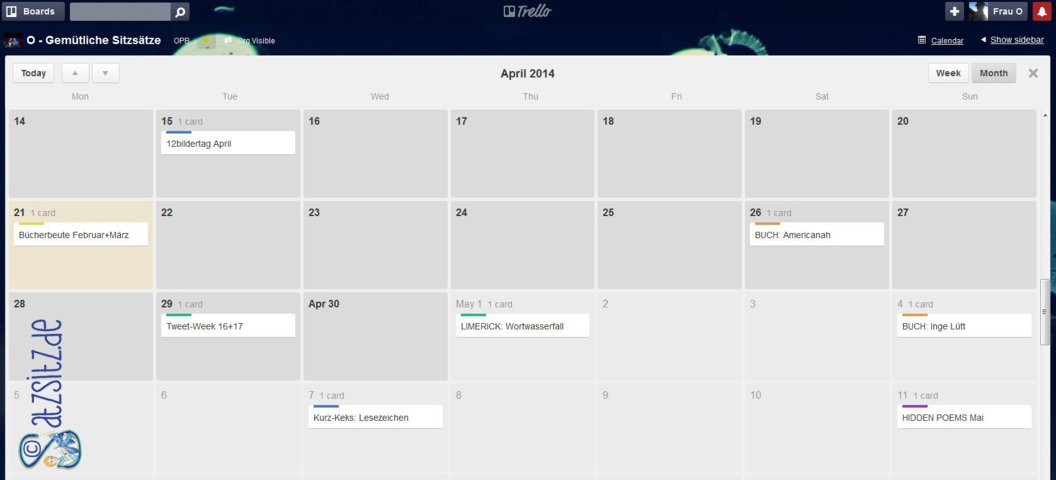
Manchmal denke ich: Wäre mein Blogkalender ein Weihnachtsbaum, hingen wohl nur zwei Kugeln und eine schwach leuchtende Kerze mit Wackelkontakt dran. Mehr Satzschmuck pro Woche schaffe ich einfach nicht. Allerdings geht es ja auch nicht um einen lückenlos gefüllten Stundenplan, sondern nur darum, eine hilfreiche Auflistung zur Hand zu haben. Mit einem Klick kann ich meine Planung einsehen, anpassen und checken, ob ich meine verschiedenen Blog-Kategorien abwechlunsgreich untergebracht habe. Los geht’s!
Registrierung als „Organization“
Klar, als erstes müsst ihr euch einen Account anlegen (das ist übrigens mein persönlicher „Empfehlungslink“, just sayin). Da das Tool entwickelt wurde, um Projekte zu planen, gibt man bei der Anmeldung nicht nur E-Mail Adresse und Name (oder Nickname), sondern auch den einer „organization“ ein. Der fungiert dann als dein persönliches (Firmen-)Netzwerk. Um es zu verdeutlichen:
- Ich nutze Trello als „Frau O“
- zusammen mit einer weiteren Person namens „Frau Beat“.
- Aus Gründen haben wir so unseren Netzwerk-Namen ausgewählt: „OPB“.
Sowohl Frau Beat als auch ich nutzen in unserem Netzwerk persönliche Boards für unsere Blogs als auch geteilte Boards, z. B. zur Planung unserer gemeinsamen Termine. Diese Boards sieht man, wenn man sich einloggt, auf dem Dashboard und kann sie jederzeit über das Dropdown-Menü aufrufen. Es ist auch möglich, ein Board privat anzulegen, dann ist es nur für jene „Members“ sichtbar, die aktiv hinzugefügt wurden. Doch eins nach dem anderen. Ihr seht, Trello kann viele verschiedene Einsatzmöglichkeiten haben und wird, wie gesagt, nicht umsonst auch in Firmen eingesetzt. Wir machen uns Trello nun als Blogtool zunutze. And that’s how …
Es gibt zwei grundlegende Arten, deine Blogartikel auf Trello zu planen:
- Du möchtest deine Artikel als „work in progress“ verfolgen. Das ist besonders ratsam, wenn du viele Artikel veröffentlichst, mehrere pro Woche oder sogar pro Tag. So behältst du den Überblick über den Status deiner Artikel.
- Du möchtest deine Ideen für Blog-Beiträge wie auf einer Brainstorming-Pinnwand sammeln und konkrete Artikel weiterentwickeln. Diese Variante bietet sich besonders dann an, wenn du verschiedene Kategorien (gleichmäßig) im Blick behalten möchtest.
Bevor du dein ertes Board auf Trello startest, solltest du dich für eine der Varianten entscheiden. Natürlich ist es auch denkbar, zwei Boards anzulegen, um beide Gedankenwege abzudecken. In jedem Fall kannst du eine Kalenderansicht aufrufen, die deine Beiträge zeitlich einordnet. Lass uns beide Fälle kurz durchgehen …

Erster Fall: Work in Progress
Als erstes legst du ein neues Board an. Das ist zu jeder Zeit über das Plus-Icon in der Kopfleiste möglich. Dort kannst du auch eine neue „Organization“ hinzufügen. Die Kopfzeile blendet außerdem deinen Nickname und dein Avatar ein. Mit Klick auf das Plus-Icon kannst du jederzeit ein neues Board anlegen. Das Glocken-Icon zeigt mir durch seine rote Farbe, das ich einen „Alarm“ aufrufen kann. Oh, er erinnert mich gerade daran, dass ich heute einen Blog-Artikel zum Tool Trello online stellen möchte ;)
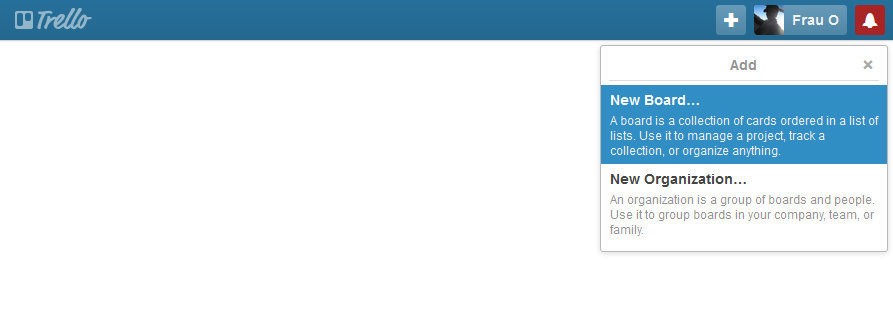
Das Board trägt deinen gewählten Titel. Per default hat es drei Listen: „To do“, „Doing“ und „Done“. Bevor du loslegst, kannst du in der Sidebar deine „Settings“ einstellen. Alles recht selbsterklärend. Die Power-Ups solltest du nicht verpassen. Erst wenn du dort „Calender“ aktivierst, kannst du die (von mir bereits viel gelobte) Kalenderfunktion aufrufen. „Voting“ ist empfehlenswert, wenn du mit mehreren Personen gleichzeitig an einem Board arbeitest. Mit dem Daumen-Icon könnt ihr dann für Artikelideen abstimmen. „Card aging“ verändert Themenkarten (die deine Artikel repräsentieren) optisch, sobald du sie länger nicht bearbeitest. Versuche mal den „pirate mode“. Bekommt deine Ideen-Karte erst einmal Ähnlichkeiten mit Jack Sparrows Pergament, lässt du dein Blog-Schiff bestimmt ganz schnell wieder in Netzsee stechen. (Per Klick auf dieeingefügten Bilder, kannst du meine Screenshots genauer studieren.)
Karten eintragen: deine Artikel
Auf dem „Work in progress“-Board entsprechen die Listen deinen Arbeitsschritten, z. B. „To do“, „Doing“, „Done“. Artikel legst du als Karten auf einer der Listen an. „To do“ wäre deine Ideensammlung, „doing“ entspricht der Planung und dem Schreibprozess, „done“ ist die Ablagestelle für, klar, abgeschlossene Artikel. Per Drag and Drop kannst du Karten ganz einfach hin- und herwandern lassen.
Nach „done“ als Arbeitsschritt, ist eine vierte rein statische Liste denkbar: „Published“, für all jene Artikel, die du bereits veröffentlicht hast.
Zweiter Fall: Brainstorming-Pinnwand
Diese Variante nutze ich für meinen Literaturblog Gemütliche Sitzsätze. Ich habe meine Blog-Kategorien in verschiedenen Listen gruppiert und eine zusätzliche Liste für alle veröffentlichte Beiträge angelegt.

Zur schnellen Unterscheidung habe ich jeder Kategorie eine eigene Farbe zugeteilt; auf manchen erkennt ihr außerdem das anvisierte Veröffentlichungsdatum. An einigen Karten sieht man das „card aging“ knabbern: Diese habe ich längere Zeit nicht bearbeitet.
Neue Karten anlegen und bearbeiten
Was wir hier als Karten sehen, sind nur deren „Tabs“. Damit ihr einmal eine Übersicht über die Funktionen einer ausgeklappten / geöffneten Karte seht, legen wir einfach einmal eine neue an. Für wiederkehrende Themen könnt ihr eine bestehende Karte ganz leicht kopieren. Der Befehl „Copy“ versteckt sich hinter „more actions“. Bei Bedarf kannst du den Titel abändern, Labels anpassen (die zeige ich euch später noch einmal) und bestimmen, auf welcher Liste und Position die Karte erscheinen soll.
Karten, die du von Grund auf neu einstellen möchtest, kannst du zu jeder Liste hinzufügen, indem du an ihrem unteren Ende auf „add a card“ klickst. Ein wertvoller Tipp: Kartentitel sowie einige andere Felder können jederzeit bearbeitet werden. Die Änderung wird aber erst sichtbar, wenn man auf „save“ klickt. Das vergisst man gerne und wundert sich dann, warum noch der alte Text da steht. Das passiert uns mit unsere neuen Karte „Blogparade“ nun nicht! ;) Unter „Description“ kannst du entweder lange Texte oder einzelne Stichworte einfügen. Natürlich kannst du auf einer Karte auch Bilder hochladen, wovon eines dann auch in der Listenvorschau als „Cover“ erscheint. Gleich, nachdem ich eine Karte angelegt habe, ordne ich ihr ein(s oder mehrere) Labels zu. Labels kennzeichnen sowohl in den Listen als auch in der Kalenderübersicht die Karte mit ihrer zugehörigen Kategorie.
Checklisten einbauen und abarbeiten
Für komplexere Themen wie eine Blogparade ist es hilfreich, eine Checkliste anzulegen, auf der du einzelne Arbeitsschritte abhaken kannst. Solltest du mit mehreren Personen an einem Artikel arbeiten, kannst du diese über „member“ hinzufügen. Alle Personen, die „member“ einer Karte sind, werden über Änderungen/Aktualisierungen benachrichtigt.
Finale Tipps
Mit dem Befehl „move“ kannst du Karten innerhalb eines Boards von Liste zur Liste schicken. Das ist auch Boards-übergreifend möglich. So ließen sich beide Varianten, „work in progress“ und „brainstorming-Pinnwand“ parallel realisieren. Dann solltest du die Kalenderansicht nur im ersten Board nutzen, denn das ist nicht Boardübergreifend möglich.
[Tweet „das A&O: ein Blog-Kalender. Tool-Tipp:Trello.“]
Die Kalenderansicht rufst du in einem Board unterhalb der Kopfzeile mit Klick auf „Calendar“ auf. Dort erscheint jede Karte, die du mit einem „due Date“ versehen hast. Während meine Brainstorming-Pinnwand in manchen Wochen zu einer Piratenkartenkartei vergilbt (weil ich manche Beiträge einfach „locker aus der Hüfte“ veröffentliche, ohne sie länger als zehn Minuten geplant zu haben ;) ), schaue ich mir den Kalender regelmäßig an. So geht keine Idee verloren, bleibt keine Kategorie „unterrepräsentiert“. Wenn ihr es nun selbst einmal auprobieren möchtet, könnt ihr meinem persönlichen Empfehlungslink folgen. Keine Promotion, nur eine Linkeinladung. Ich freue mich, wenn ihr eure Erfahrungen (mit oder ohne Trello) als Kommentar teilt.
Nutzt ihr bereits einen digitalen oder analogen Blog-Redaktionsplan? Selbst gebastelte wie jener von „was eigenes“ sind natürlich schier unschlagbar! Wenn ihr weitere Fragen habt: her damit! Das ist mein erstes „Tutorial“. Gefühlt etwas zu ausführlich? ;) Aber vielleicht habe ich dennoch etwas vergessen oder unverständlich wiedergegeben? Feedback welcome! Dankeschööööön! Lebenswortfroh grüßt das A&O
Hat das Trello euch weiter gebracht?
Danke sagen per Flattr!
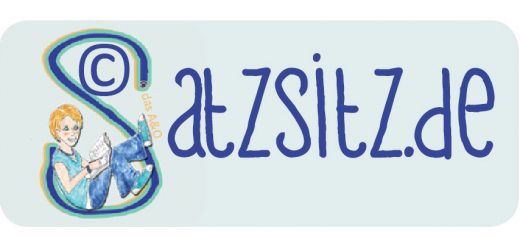


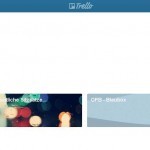
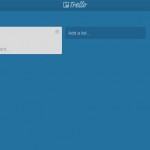
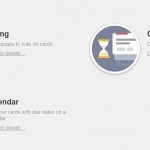
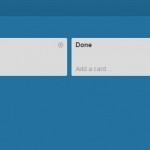
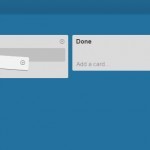
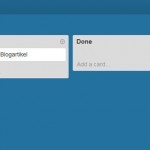

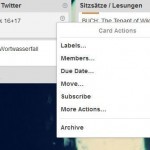
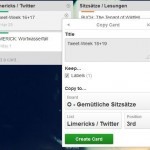

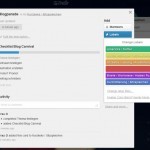

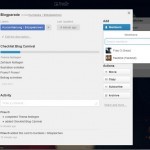

Oh wow! Ich glaube, dass ist genau das was ich brauche! Nicht für meinen Bücherblog, da geht’s ja recht gediegen und ohne viel Planung vonstatten. Aber für blond-und-rot. Muss das gleich meiner Freundin vorschlagen, das vereinfacht wohl einiges. Danke für den Tipp! Schau mir das morgen mal genauer an. Aber mit deiner topp ausführlichen Erklärung sollte das ja kein Problem mehr sein ;)
Liebe Grüße
Jacy
interessant, interessant, interessant….werde ich mich mal näher mti befassen! Danke für die tolle Beschreibung :-) Liebe Grüße Anne
Wow, eine echt coole Idee und Alternative ;)
Ich führe so eine „Übersicht“ manuell in meinem Terminplaner. Zumindest dann, wenn viele Artikel anstehen oder ich so viel um die Ohren habe, dass ich weiß, sonst vergesse ich was.
Ich brainstorme auch noch ganz gemütlich auf dem weißen Papier mit meinem Füller ;)
Aber die Funktion, zusammen mit anderen virtuell zu brainstormen und so gemeinsame Aktionen besser durchführen zu können, ist echt genial.
Vor allen Dingen auch die Kategorie Übersicht, von wegen Abwechslung.
Obwohl mir dabei wohl eher schlecht werden würde, denn beim Beginnen des Bloggens hatte ich als Neuling ja keine Ahnung und meine Kategorien sind mehr schlecht als recht.
Aber gut 3 1/2 Jahre später kann ich über 1000 Artikel auch schwerlich in neue und GUTE, strukturierte, gegliederte Kategorien packen :/
Was natürlich SEHR schade ist. Ich gucke mir das so oder so aber noch einmal genauer an (indem ich mich bspw. anmelde ;) )
Viele Grüße und Danke für diesen so liebevoll gestalteten Hinweis in Form dieses Artikels,
Charlousie
Hi Charlousie. 1000 Artikel ist in der Tat eine seh beeindruckende Hausnummer! Finde dennoch, für gute Kategorien ist es nie zu spät, nicht zuletzt auch für Google und Co. Es gibt doch allerhand Werkzeuge wie Schlagworte in Kategorien Konvertierer. Hast du schon mal gezielt danach gesucht, ob man auch Kategorien automatisiert umbenennen kann? Wobei das wahrscheinlich wirklich einiges an Chaos reinbringen kann. Gute Schlagworte können ja alles rausreißen, plus: notfalls ab einem gut ausgelegten Cut neue Kategorien etablieren und ab dann nutzen ist auch noch eine Möglichkeit?
Spannendspannend jedenfalls … keep me updated, pls ;)
Bin mächtig beeindruckt! :-)
Bin mächtig erfreut über dein Kommentar : )
Beitrag hat auch so lange gebraucht, wie’s aussieht. Vielleicht ein bisschen länger ;)
Wow, vielen vielen Dank für diesen Beitrag! Mein Freund hat mich mal auf Trello gebracht, und seitdem nutzen wir das gemeinsam für Kochrezepte, Ausflugsziele und Filmideen. Wenn wir irgendwann dann mal nicht wissen, was wir machen sollen, klicken wir kurz auf die Seite ;) Aber das für den Blog zu verwenden, erschien mir immer sehr umständlich. Ich wusste gar nicht, dass es da so eine coole Kalenderfunktion gibt! Wie praktisch! Da muss ich definitiv die nächsten Tage nochmal schauen, vielleicht ist das doch geeigneter als ich dachte :)
Übrigens finde ich deinen Schreibstil wunderbar locker, lustig und sympathisch. Lässt sich sehr schön lesen!
Zu deiner Frage auf meinem Blog noch: Die Fotos sind, wie eigentlich alle anderen (außer ein paar analoge Exemplare), mit meiner inzwischen an die sieben Jahre alten Sony Alpha 200 entstanden. Die macht tolle Fotos, wird aber trotzdem hoffentlich bald durch eine Nikon ersetzt – mein langjähriger Traum :) Und danke überhaupt für deinen Kommentar!
Dir noch einen schönen Feiertag!
Ariane
Hi Ariane, sorry, der Satzsitz läuft gerade auf Sparflamme, deshalb bin ich so spät dran mit dem beantworten der Kommentare. Freue mich gleich doppelt, wenn du zufällig durch Trello noch ein gutes Tool / Inspiration mitnehmen konntest : ) Wegen der Nikon schreibe ich dir noch mal, finde das sehr spannend.
Danke für diesen tollen Artikel und diese super Anregung. Ich nutze Trello nun schon einige Zeit, um meine To-Do-Listen zu organisieren, habe mit ein paar anderen Frauen ein Erfolgsteam, das wir über Trello organisieren und vor allem nutze ich es als Projektmanagement-Tool, wenn ich mit Kolleginnen zusammen an einem Projekt arbeite.
Meine Ideen für den Blog und meinen NL sammle ich seit kurzem auch auf Trello.
Aber die Organisations- und Kalenderfunktion hatte ich bis jetzt noch nicht entdeckt. Das ist total genial und viel einfacher als den Redaktionsplan auf Excel zu führen.
Vielen, vielen Dank für diesen Artikel.
Birgit
Hallo Birgit, dein Kommentar war wirklich mein Blog-Highlight der letzten Tage! Habe sehr viel Mühe in das Tutorial gesteckt und es freut mich sehrsehrsehr, dass es dir nun einen wertvollen Tipp geben konnte. In diesem Sinne: Tschüss Excel ;) Danke für deine begeisterten Zeilen!
[…] Alex hat das Programm auf ihrem Blog Gemütliche Sitzsätze auch schon mal ausführlich […]